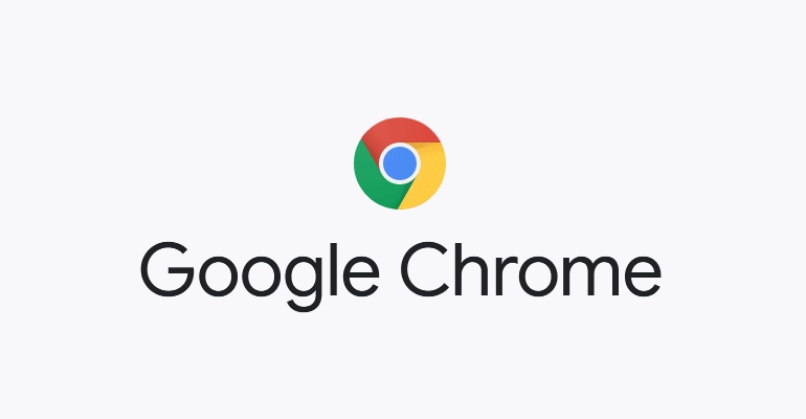
Jeśli chodzi o przeglądarki internetowe, Google Chrome jest jedną z najczęściej używanych i lepsza stabilność na dzisiejszym rynku. Jednak każde oprogramowanie stworzone nawet przez potężne Google z jakiegoś powodu może być błędne.
Już według konfiguracji lub niektórych rodzaj złej instalacji. Niektóre z tych błędów, takie jak na przykład SSL, są najbardziej znane, chociaż w tym przypadku wyjaśnimy, jak rozwiązać błąd Google Chrome na Androidzie i komputerze.
Teraz nie można zaprzeczyć, że Wyższość Google Chrome jeśli chodzi o konkurencję, z kilkoma dodatkowymi funkcjami i wieloma rozszerzeniami, co czyni ją niesamowitą przeglądarką, którą wszyscy powinniśmy zainstalować na naszych komputerach z systemem Windows lub dowolnym innym systemem operacyjnym.
Łatwe usuwanie awarii lub błędu w przeglądarce Google Chrome „ERR_CONNECTION_TIMED_OUT”
Jak wiesz, tego typu błędy są bardzo częste w Chrome, a jest ich znacznie więcej powszechne na urządzeniach mobilnychW niektórych przypadkach występuje inny rodzaj błędu i jest to sytuacja, w której nie można odtwarzać filmów z przeglądarki Google Chrome.
Lub podobny, gdy nie otwierają stron lub okien w przeglądarce, powoduje to stres i Skończyło się na odinstalowaniu i zainstalowaniu często Chrome niepotrzebnie, ponieważ jest to coś, co faktycznie naprawia w dwóch na trzy.
I choć są one niewygodne, trochę niewygodne, w rzeczywistości jest to coś, co ma rozwiązania i można je rozwiązać w niezwykle łatwy sposób, zdasz sobie sprawę, że wystarczy postępować zgodnie z pewnymi sztuczkami i wszystko wróci do normy w Twojej przeglądarce.
Należy wyjaśnić, że jeśli z jakiegokolwiek powodu odinstalowałeś przeglądarkę internetową Google Chrome, możesz pobrać i zainstalować ponownie bez problemów.
Teraz pokażemy Ci, jak możesz w prosty sposób rozwiązać mały błąd, który jest prezentowanie przeglądarki Chrome, zalecamy prawidłowe wykonanie wszystkich kroków i staranie się nie pomijać żadnego, aby wszystko poszło zgodnie z oczekiwaniami.
Dlaczego w przeglądarce Chrome pojawia się błąd „err_connection_timed_out” i jak go naprawić
Problem pojawia się w najnowszych wersjach systemu Windows i jest dość dziwny w tym sensie, że możesz mieć dobre połączenie, a nawet uruchamiać inne aplikacje w tle, ale gdy próbujesz wejść na stronę internetową, wtedy Otrzymuję błąd „err_connection_timed_out”.
Naprawienie go nie jest zbyt skomplikowane i właściwie wszystko, co musisz zrobić, to:
- Musisz mieć uprawnienia administratora aby móc to zrobić tą metodą.
- Idziesz do menu startowego i wpisujesz CMD, potem myszą klikasz prawym przyciskiem myszy i szukasz opcji, która mówi „Uruchom jako administrator”.
- Na ekranie pojawia się czarna ramka, która byłaby symbolami systemu, tutaj trzeba napisać dokładnie „ipconfig / flushdns„Bez cudzysłowów, które wyczyszczą historia hostująca adres IP.
- Po tym wystarczy ponownie uruchomić komputer.
- Po ponownym uruchomieniu jedyne, co pozostało do zrobienia, to: otwórz Google Chrome i gotowe, spróbuj wejść na stronę, która wcześniej powodowała problemy i możesz to potwierdzić teraz działa idealnie.
Tak łatwo jest rozwiązać „ERR_CONNECTION_TIMED_OUT”
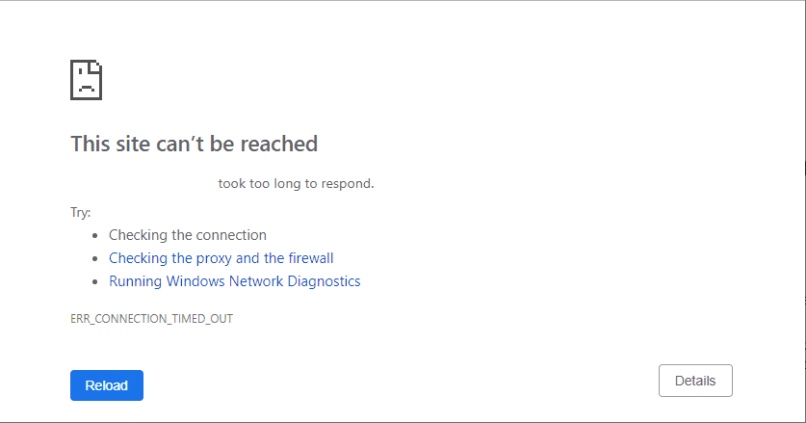
Jak zobaczysz, ten problem ma bardzo proste rozwiązanie, które w ciągu kilku minut tylko kilka minut. Wtedy możesz przeglądać strony tak, jakby nigdy nic się nie stało.
Na początku mogłeś pomyśleć, że naprawa jest dość skomplikowana, a nawet instalujesz inną przeglądarkę, która jest w rzeczywistości gorsza, a twoje urządzenie wypełnia pamięć z powodu tego typu przeglądarek.
Coś takiego całkowicie wymyka się spod kontroli, ale już możesz zdać sobie sprawę, że wszystko, co zrobiłeś, nie było tak naprawdę konieczne i że wszystko było łatwiejsze do rozwiązania, niż się wydawało.
Zapamietaj to Błędy, takie jak „err_connection_timed_out”, które mają rozwiązanie. Są całkowicie normalne w systemie Windows i różnych aplikacjach do niego, nie jest tak, że pojawiają się zbyt często na szczęście. Więc nic nie jest doskonałe, a błędy mogą być i zawsze otwarte.
Jako kolejny błąd, który jest bardzo normalny w Chrome i w rzeczywistości jest bardzo podobny do błędu, który naprawiliśmy w tym samouczku i jest to „ERR_CACHE_MISS”, chociaż wydaje mi się, że wiedziałem coś poważnego, w rzeczywistości wystarczy wykonać kilka kroków, aby to naprawić.
Mamy nadzieję, że ten samouczek był dla Ciebie poprawny i że podoba Ci się bezproblemowa przeglądarka Na dobry czas.
Jeśli masz jakieś pytania i chciałbyś, abyśmy je rozwiązali, możesz zostaw to w komentarzach a my chętnie na nie odpowiemy.

